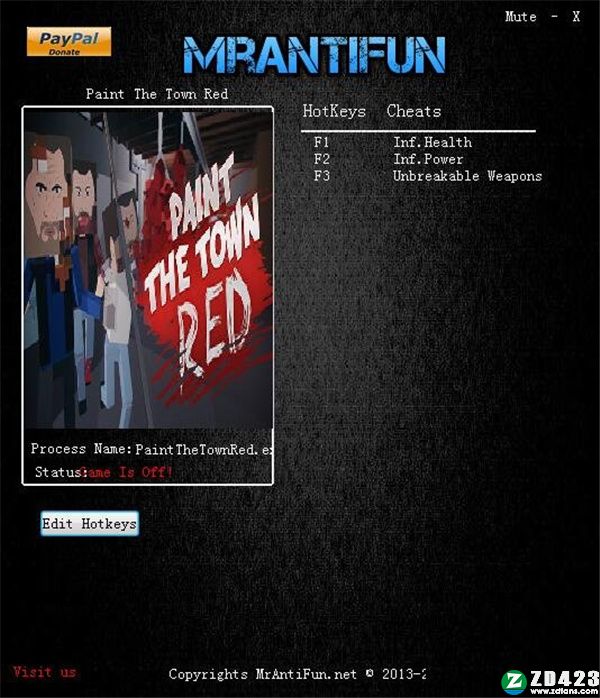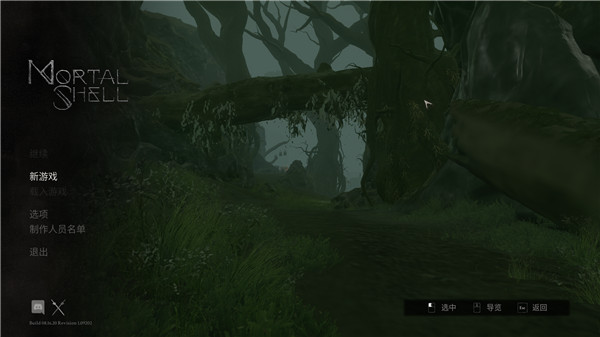PicPick中文版_PicPic中文绿色便携版下载k v5.0.7
PicPick是一款非常好用的屏幕截图软件。界面简洁,功能强大,知识兔支持全屏、活动窗口、矩形区域、任意形状等截取方式,简单实用。软件中还有一些常用的图像处理功能,可对截取的图像进行编辑修改,是设计人员不可缺少的图像神器。模仿Windows7 画图工具的界面。picpick具备了截取全屏、活动窗口、指定区域、固定区域、手绘区域功能,知识兔支持滚动截屏,屏幕取色,调色板,放大镜,知识兔支持双显示器,具备白板、屏幕标尺、直角座标或极座标显示与测量,具备强大的图像编辑和标注功能等。知识兔支持多种语言,能够实现不错的操作效果,轻松捕捉屏幕图像,知识兔从而运用到网络社交平台或者媒体图片制作中,知识兔可以定制自己的键盘快捷键,知识兔支持多显示器的情况下,捕捉光标,自动保存和文件命名。现在的PicPick能够显示一个竖向截取栏,知识兔可以选择某种截图模式直接开始截图,非常方便,适用情况非常的多。有需求的用户千万不要错过。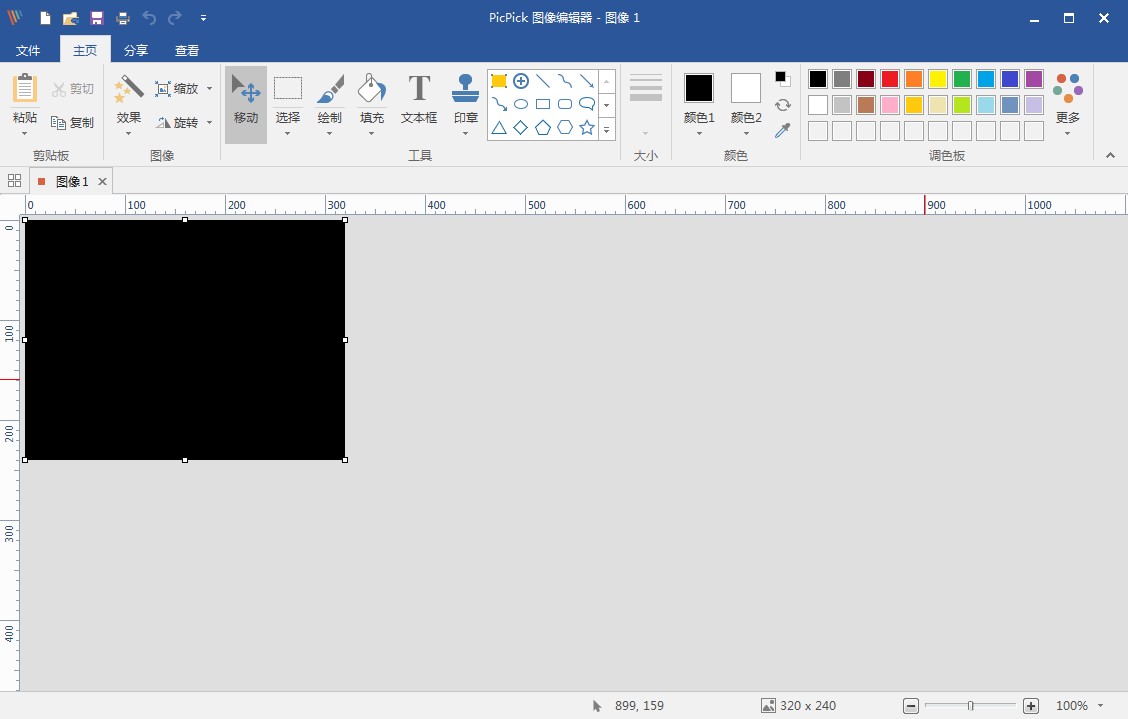
软件功能
1、截获任何截图
截获屏幕截图、活动窗口的截图、桌面滚动窗口的截图和任何特定区域的截图等等。
2、编辑你的图片
注释并标记您的图片:您可以使用内置图片编辑器中的文本、箭头、形状和更多功能,并且知识兔该编辑器还带有最新的Ribbon风格菜单。
3、增强效果
为你的图片添加各种效果:阴影、框架、水印、马赛克、运动模糊和亮度控制等等。
4、分享到任何地方
通过网络、邮件、ftp、Dropbox、Google Drive、SkyDrive、Box、Evernote、某书、某推和其它更多方式来保存、分享或发送你的照片。
5、平面设计附件
各种平面设计附件包括颜色选择器、颜色调色板、像素标尺、量角器、瞄准线、放大镜和白板。
6、自定义设置
软件带有各种高级的设置,您可以自定义快捷键、文件命名、图片质量和许多其它的功能。
软件特色
1、截获屏幕截图、活动窗口的截图、桌面滚动窗口的截图和任何特定区域的截图等等。
2、支持多个监控环境、捕捉光标、自动保存和文件命名等功能。
3、支持浮动部件捕获栏,这样您就可以非常方便地截图了。
4、定制自己的键盘快捷方式。
常见问题
一、如何禁止PicPick随系统启动时运行?
1、打开PicPick,知识兔点击【文件】菜单-【程序选项】。
2、在【程序选项】的“关于”里找到“系统启动时运行PicPick”将前面的钩去掉,就可以在系统启动时禁止启动PicPick了。
二、如何滚动窗口截屏、长图截屏?
1、任意打开一个网页或滚动窗口,准备好截取素材。然后知识兔将滚动条移动到最上方。
2、打开知识兔已经安装好的picpick截图工具,然后知识兔知识兔点击文件在右侧截取屏幕栏目中选择“滚动窗口”选项。
3、知识兔点击完滚动窗口选项后,这时知识兔发现当前打开的网页窗口外围会一个红色的框框,然后知识兔用鼠标知识兔点击右侧的滚动条,这样picpick就会自动将活动窗口截屏了,知识兔以长图为保存在picpick编辑区了。
三、怎么设置快捷键?
1、打开知识兔已经安装好的picpick截图软件,然后知识兔知识兔点击文件进入如下界面。接着知识兔点击左侧的”程序选项“。
2、之后就会弹出选项对话框
3、知识兔点击左侧的快捷键选项,之后在右侧面板中根据自己的需求可自定义快捷键。设置完成后知识兔点击确定即可生效。
更新日志
1、增加了更多的图标快速访问工具栏
2、固定偶尔违反访问错误
3、语言的更新
4、其他一些小的bug修复
下载仅供下载体验和测试学习,不得商用和正当使用。




![FinalShell(服务器管理软件)破解版下载 v2.9.6[百度网盘资源]](/wp-content/uploads/2023/09/19/05/202309190555510250550000.jpeg)